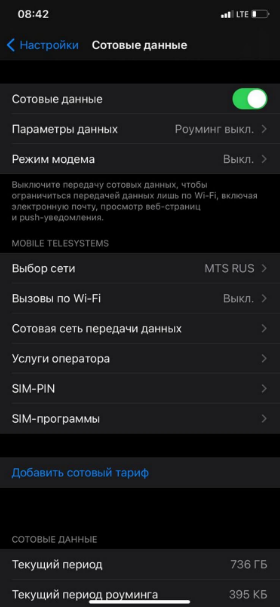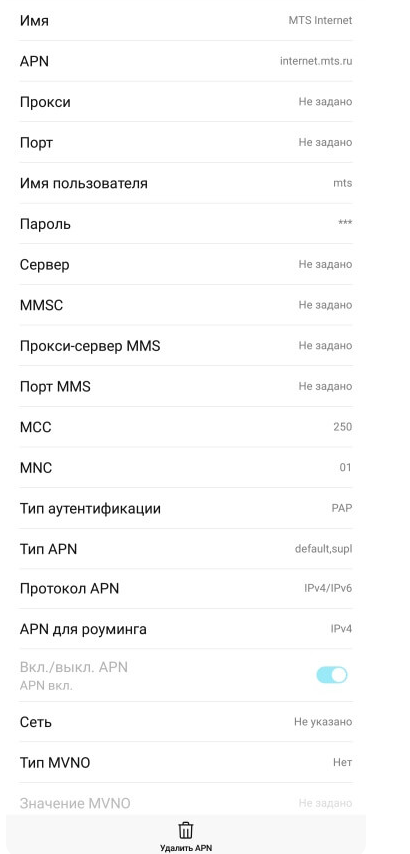- Мобильный интернет
- Настройки интернета МТС
- Автоматические настройки
- Заказ автоматических настроек
- «Доступ без настроек»
- Тариф «Весь МТС Супер»
- Ручные настройки
- Для iOS
- Для Android
- Windows Phone8
- Как настроить интернет на МТС. Автоматические и ручные настройки интернета МТС
- Как получить настройки интернета МТС
- Как настроить интернет на телефоне МТС вручную
- Настройка интернета МТС на Андроид (Android)
- Настройка интернета МТС на Айфон (iPhone)
- Доступ в интернет без настроек
Мобильный интернет
Если настройки некорректны, то вы можете воспользоваться бесплатной услугой «Доступ без настроек», для этого выберите один из удобных способов:
Готово! Настройки автоматически установлены.
Ручные настройки
Если требуется установка настроек вручную, выберете операционную систему и следуйте инструкциям:
1. Выберете: Настройки — Сотовая связь — Параметры данных — Сотовая сеть передачи данных — Сотовые данные
Сотовые данные (доступ в интернет):
APN: internet.mts.ru
Имя пользователя: mts
Пароль: mts
APN: mms.mts.ru
Имя пользователя: mts
Пароль: mts
MMSC: http://mmsc
MMS-прокси: 192.168.192.192:8080
Макс. размер сообщ: 512000
- Перейдите в Настройки
- Выберите пункт Сотовые данные
- Нажмите на Режим модема
- В отдельном пункте при необходимости создайте пароль для подключения
Обратите внимание, что в устройствах с iOS 13 и выше есть переключатель «Разрешать другим». При его активации iPhone будет раздавать интернет любому устройству при вводе пароля. В неактивном состоянии переключателя интернетом от смартфона смогут пользоваться лишь устройства с той же учётной записью Apple ID в iCloud
Проверьте точку доступа: Настройки — Мобильная сеть — Мобильная передача данных — Точки доступа (APN) — MTS Internet
Обратите внимание, что у смартфонов разных производителей все по-разному устроено, поэтому путь может выглядеть и так: Настройки — Беспроводные сети — Мобильные сети (если вы его не видите, нажмите на Еще)— Точка доступа (APN) — MTS Internet
Если есть точка доступа с названием MTS Internet, зайдите туда и проверьте, все ли там настроено так, как на скриншоте ниже
Если у вас нет такой точки доступа, настройте новую:
- в разделе Точка доступа (APN) нажмите Новая точка доступа (или Создать APN)
- введите параметры:
Имя — MTS internet
APN — internet.mts.ru
Логин — mts
Пароль — mts
Сверьте остальные параметры, обычно они установлены по умолчанию:
Для некоторых аппаратов Fly, Huawei, Lenovo, в поле Тип аутентификации по умолчанию будет установлен параметр Не установлено. Для корректной работы мобильного интернета рекомендуется использовать параметр Нет
Проверьте точку доступа: Настройки — Мобильная сеть — Мобильная передача данных — Точки доступа (APN) — МТС ММS
Если такая точка доступа есть, зайдите туда и проверьте, все ли там настроено так, как на скриншоте ниже
Если у вас нет такой точки доступа, настройте новую:
- в разделе Точка доступа (APN) нажмите Новая точка доступа (или Создать APN)
- введите параметры:
Имя: mts
Точка доступа: mts
Прокси: не задается
Порт: не задается
Имя пользователя: mts
Пароль: mts
Сервер: не задается
MMSC: http://mmsc
Прокси MMS: 192.168.192.168
Порт MMS: 8080
MCC: 257
MNC: 02
Тип аутентификации: не задается
Тип точки доступа: default,supl,mms
- Перейдите в Настройки — Точка доступа Wi-Fi
- Включите точку доступа
- В разделе Настройки точки доступа вы можете задать имя точки доступа и при необходимости пароль. По умолчанию у вашей точки уже будет задано название, однако вы можете задать ей любое другое имя. Для этого выберите соответствующий пункт меню и вбейте своё название. Пароль минимум из восьми символов задаётся в общем разделе настроек точки доступа. Когда все изменения внесены, нажмите Сохранить
Настройки интернета МТС
Чтобы ваш телефон или планшет корректно работали с SIM-картой и позволяли выходить в интернет, требуется задать верные настройки на вашем устройстве.
Обычно все происходит автоматически при установке в телефон новой SIM-карты. Если на этом этапе что-то пошло не так — проверьте SMS, там должно быть сообщение с инструкциями, следуйте им — если всё сделать правильно, интернет заработает.
Но иногда что-то идет не так — и в этом случае вам пригодится эта статья, где мы расскажем о всех вариантах установки верных настроек интернета МТС: автоматических, ручных, для разных видов операционных систем.
Автоматические настройки
Заказ автоматических настроек
В первую очередь, попробуйте запросить автоматические настройки интернета. Для этого зайдите на официальный сайт МТС в раздел поддержки на страницу mts.ru/personal/podderzhka/mobilniy-internet/nastroyki-telefona-modema/avtomaticheskie-nastroyki-telefona. Там введите свой номер телефона и выберите картинку, чтобы подтвердить, что вы не робот. Далее следуйте инструкциям, которые поступят на ваш смартфон.
«Доступ без настроек»
Если ваш тариф мобильной связи включает пакет интернет-трафика (или вовсе безлимитный интернет), то услуга «Доступ без настроек» у вас подключена по умолчанию. Она бесплатная. Чтобы воспользоваться сервисом, наберите *111*2156# и нажмите кнопку вызова.
Тариф «Весь МТС Супер»
Бесплатная мобильная связь при подключении домашнего интернета и ТВ. Первый месяц — в подарок! Подключайтесь!
Ручные настройки
В редких случаях нужно прописывать настройки интернета вручную.
Типовые настройки интернета GPRS/EDGE следующие:
— Название профиля/Profile name: MTS Internet
— Канал данных/Data bearer: GPRS
— Точка доступа/APN: internet.mts.ru
— Имя пользователя/User name: mts
— Пароль/Password: mts
Порядок действий зависит от операционной системы вашего устройства, расскажем о каждом из них подробнее.
Для iOS
Перейдите в раздел «Настройки», выберите пункт «Сотовая связь», затем «Параметры данных» и «Сотовая сеть передачи данных». В соответствующие поля введите
— APN: internet.mts.ru
— Имя пользователя: mts
— Пароль: mts
Для Android
Откройте меню и зайдите в раздел «Настройка». Там выберите пункт «Беспроводная связь» и поставьте флажок напротив пункта «Мобильный интернет». После этого зайдите в меню «Мобильные сети», там выберите профиль «MTS internet», а если его нет — нажмите «Создать APN для создания новой точки подключения».
Введите там следующие параметры:
— Имя: MTS internet
— APN: internet.mts.ru
— Логин: mts
— Пароль: mts
— Тип аутентификации: нет (у некоторых устройств Fly, Huawei, Lenovo по умолчанию там стоит «Не установлено», его нужно сменить на «Нет»)
Windows Phone8
Прокрутите меню до пункта «Настройки», нажмите на него и снова прокрутите открывшееся меню до пункта «Передача данных». Затем еще раз
прокрутите вниз экран и кликните на «Добавить точку интернет-доступа». В меню APN укажите настройки для сети МТС:
— Точка доступа: internet.mts.ru
— Имя пользователя: mts
— Пароль: mts
Нажмите иконку сохранения настроек и перезагрузите телефон.
Как настроить интернет на МТС. Автоматические и ручные настройки интернета МТС
Обычно при установке новой SIM-карты в телефон, через несколько секунд на него поступают настройки интернета МТС. Поэтому, как правило, пользователю не нужно ничего настраивать — необходимые параметры для доступа в Сеть сохраняются в телефоне автоматически. Но иногда система дает сбой, а может быть сам пользователь что-то «намудрил» в настройках устройства. Тогда-то и возникает вопрос как настроить интернет. Из этой статьи вы узнаете как заказать настройки интернета на МТС и как настроить интернет на телефоне самостоятельно.
Как получить настройки интернета МТС
Прежде, чем копаться в настройках телефона, создавать точки доступа с логинами и паролями, сто́ит попробовать заказать автоматические настройки интернета на телефон. Тем более, что эта услуга предоставляется бесплатно.
Заказать правильные настройки интернета МТС можно следующими способами:
- По телефону 0876 .
- Через СМС на короткий номер 1234 со следующим текстом:
— пустое сообщение — чтобы получить настройки интернета и MMS;
— Internet — для получения только интернет-настроек;
— MMS — чтобы получить настройки только MMS;
— WAP — для получения настроек WAP-GPRS. - В «Личном кабинете» (login.mts.ru):
В главном меню выберите раздел «Управление номером» и перейдите в «Интернет-помощник». Прокрутите открывшуюся страницу вниз до раздела «Настройки» и выберите пункт «Настройки интернета и MMS» или откройте страницу настроек, нажав соответствующую ссылку в левом боковом меню сайта. Заказ автоматических настроек осуществляется в пять простых шагов: 1. Укажите номер телефона, на который поступят автоматические настройки.
2. Выберите производителя и модель телефона.
З. Выберите тип настроек — интернет, MMS или WAP.
4. Укажите формат настроек — в виде СМС.
5. Проверьте правильность введенных данных и нажмите кнопку «Получить настройки».
После отправки запроса любым из способов автоматические настройки интернета МТС поступят на телефон в виде СМС через несколько секунд. Сохраните их и обязательно перезагрузите устройство, чтобы установленные параметры вступили в силу.
Если по каким-то причинам настройки интернета не приходят или у вас не получается их сохранить, необходимо настроить интернет на МТС вручную.
Как настроить интернет на телефоне МТС вручную
Чтобы настроить мобильный интернет вручную, нужно создать профиль для подключения, указать точку доступа APN и указать логин и пароль. Возможно, это сложно звучит, но уверяю, на настройку интернета на телефоне вы потратите не больше двух минут!
Название профиля — MTS Internet
Канал данных — GPRS
Точка доступа APN — internet.mts.ru
Имя пользователя — mts
Пароль — mts
Процесс создания интернет-профиля, который будет содержать все необходимые настройки для доступа в Сеть, зависит от операционной системы смартфона.
Настройка интернета МТС на Андроид (Android)
- Откройте главное меню телефона и перейдите в раздел «Настройки» → «Еще…» → «Мобильные сети» → «Точки доступа в интернет (APN)».
- В правом верхнем углу нажмите на иконку с изображением знака «плюс», которая означает добавление новой точки доступа. Если такой иконки нет, то вызовите дополнительное меню, нажав на его иконку (она также находится в правом верхнем углу) и выберите опцию создания новой точки доступа.
- Укажите следующие параметры:
Имя — MTS Internet
APN — internet.mts.ru
Логин — mts
Пароль mts
Остальные поля не заполняйте. - Сохраните созданную точку доступа и вернитесь в раздел «Настройки» → «Передача данных». Поставьте флажок напротив пункта «Мобильные данные». Если у вас Андроид с двумя симками, то чтобы включить передачу мобильных данных, нужно в меню «Настройки» перейти в «Диспетчер сетей» → «Сеть передачи данных» и поставить флажок напротив используемой SIM-карты МТС.
На этом настройка интернета МТС на телефоне Андроид окончена. Не забудьте перезагрузить телефон, чтобы внесенные настройки заработали.
Видео как настроить мобильный интернет на телефоне Андроид на примере смартфона «МТС 955»:
Настройка интернета МТС на Айфон (iPhone)
- Откройте «Настройки» смартфона и перейдите в раздел «Сотовая связь». Передвиньте ползунок в положение «включено» напротив строки «Сотовые данные».
- Вернитесь в раздел «Сотовая связь» и перейдите в «Параметры данных» → «Сотовая сеть передачи данных». Заполните поля:
APN — internet.mts.ru
Имя пользователя — mts
Пароль — mts - Сохраните внесенные изменения и перезагрузите устройство. На этом настройка мобильного интернета МТС на Айфоне окончена.
Доступ в интернет без настроек
Оказывается, у оператора есть услуга «Доступ без настроек», которая дает возможность доступа в Сеть, даже с неправильными настройками интернета или при их отсутствии!
Оператор не рекомендует использовать ее постоянно, поэтому желательно при первой же возможности настроить интернет на телефоне. Но в качестве временной меры, когда срочно нужен доступ в Сеть, а настроить его самостоятельно не получается, можно активировать «Доступ без настроек».
Подключить услугу можно тремя способами:
- USSD-командой ✶ 111 ✶ 2156 # .
- Через СМС с текстом 2156 на номер 111 .
- В «Личном кабинете»
Услуга «Доступ без настроек» подключается бесплатно и не имеет абонентской платы.
Как видите, настроить интернет на МТС чрезвычайно просто! К тому же, с услугой «Доступ без настроек» вы сможете выходить в интернет и отправлять MMS, даже если у вас не получается настроить интернет на телефоне самостоятельно.